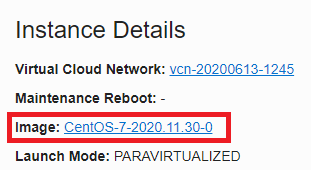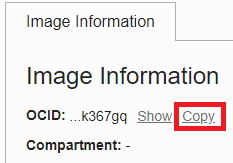1. はじめに
Oracle Cloud InfrastructureでComputeインスタンスを作成するとき、古いバージョンのOSイメージを使いたいときがある。たとえば、既存環境と同じイメージを使いたいときや、yum/dnfのテストをしたいときだ。その方法を説明する。
なお、特別な要件が無い限り、新しいイメージを利用することを推奨する。新しいイメージでは単にパッケージのバージョンが新しくなっているだけでなく、追加のパッケージや、その他の改修が加わっていることがある。そのためyum updateしただけでは同じにならない可能性があるからだ。
1-1. 対象環境
- Oracle Cloud Infrastructure Compute
2. 古いイメージを指定する
Infrastructure Console(WebUI)では、ドロップダウンリストなどで古いイメージを指定できない。古いイメージを指定するには、イメージのOCIDを入力する必要がある。OCIDを調べるには次の2つの方法があり、それぞれについて説明する。
- 既存インスタンスのイメージOCIDを利用する
- マニュアルのイメージリストからOCIDを探す
2-1. 既存インスタンスのイメージOCIDを利用する
この方法は、同一リージョンに利用したいComputeインスタンスが存在するときに使える方法だ。異なるリージョンのイメージOCIDは利用できない。
3.Computeの作成ページで「Change Image」をクリックする。
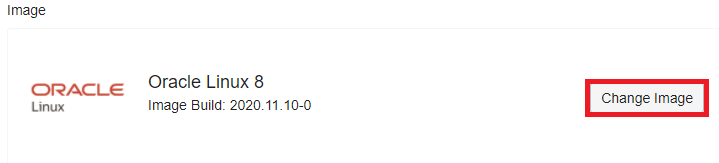
4.「Image OCID」タブをクリックし、コピーしたOCIDをペーストして「Select Image」をクリックする。
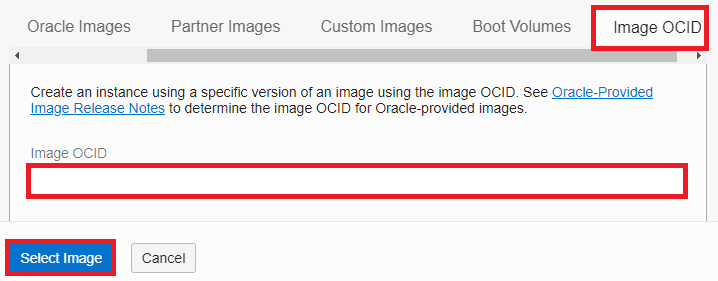
5.あとは通常通りインスタンスを作成すればよい。なおAlways Freeでは、Free対象のイメージでも、古いバージョンによっては使えないことがあった。
2-2. マニュアルのイメージリストからOCIDを探す
こちらの方法はマニュアルからOCIDを調べる方法だ。
- Oracle Cloud Infrastructureマニュアルの**「Imagesページ」**から使用するOSイメージを探す。
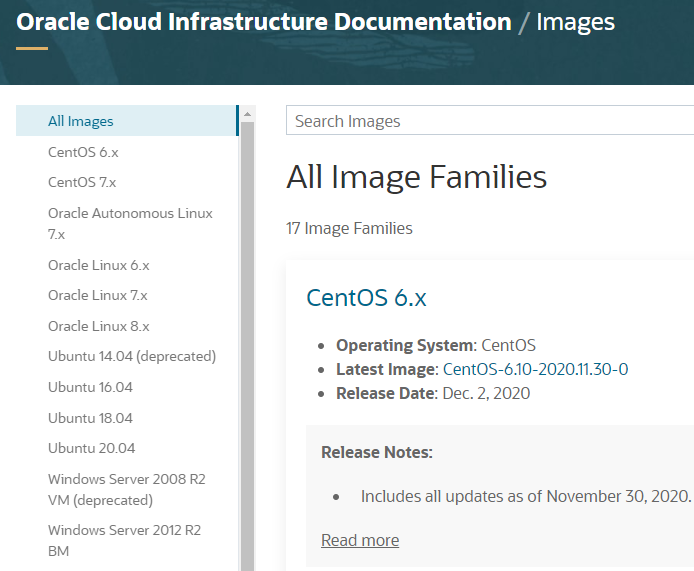
2.使用するイメージが決まったら「Read more」をクリックする。
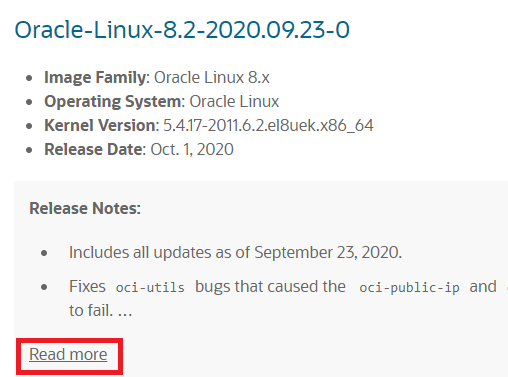
3.インスタンスを作成するリージョンのOCIDをコピーする。
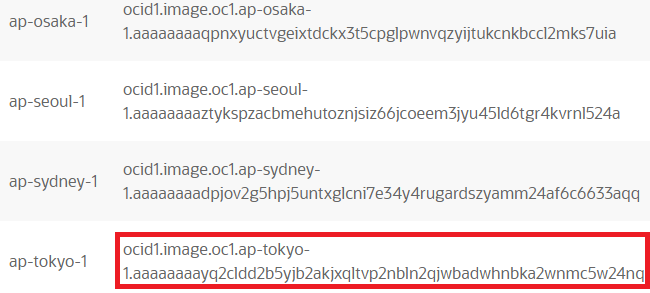
4.あとは同じ操作で作成できる。